

Nathan E. Malpass가 마지막으로 업데이트 : December 4, 2023
문자 메시지는 단순한 의사소통 수단 그 이상이 되었습니다. 소중한 추억, 중요한 정보, 개인적인 대화의 저장소입니다. 실수로 삭제했거나 장치 문제로 인해 이러한 소중한 메시지를 잃어버리면 가슴 아픈 경험이 될 수 있습니다.
하지만 걱정하지 마세요. 이 포괄적인 가이드가 다음 과정을 안내해 드릴 것입니다. iPhone에서 영구적으로 삭제된 문자 메시지를 복구하는 방법. 우리는 공식 및 최고의 무료 다운로드 타사 텍스트 복구 소프트웨어 여러분의 소중한 대화가 다시는 디지털 심연 속에서 사라지는 일이 없도록 보장합니다. 이제 iPhone 데이터 복구의 세계를 탐구하고 잃어버린 것처럼 보이는 메시지를 검색하는 비밀을 밝혀 보겠습니다.
파트 #1: iPhone에서 영구적으로 삭제된 문자 메시지를 복구하는 방법파트 #2: iPhone에서 영구적으로 삭제된 문자 메시지를 복구하는 방법: 최고의 도구결론
중요한 문자 메시지를 잃어버리는 것은 괴로운 경험일 수 있지만 iPhone의 정기적인 iTunes 백업을 부지런히 생성했다면 희망이 있습니다. 이 섹션에서는 iTunes 백업을 사용하여 영구적으로 삭제된 문자 메시지를 복구하는 단계를 안내합니다.
#1단계: iPhone을 컴퓨터에 연결
개봉부터 시작 iTunes iPhone 백업이 저장된 컴퓨터에서. USB 케이블을 사용하여 iPhone을 컴퓨터에 연결합니다. iTunes가 장치를 인식해야 합니다.
2단계: 관련 백업 선택
iTunes에서 연결된 iPhone 아이콘을 찾아서 클릭하세요. 그러면 장치 요약 페이지로 이동됩니다. 아래의 "백업" 섹션에서 다음을 찾을 수 있습니다. "백업 복원" 옵션. 계속하려면 클릭하세요.

#3단계: iPhone 복원
사용 가능한 백업 목록을 표시하는 팝업 창이 나타납니다. 복구하려는 삭제된 문자 메시지가 포함되어 있다고 생각되는 백업을 선택하고 클릭하세요. "복원하다". iTunes가 복원 프로세스를 시작합니다. 이 작업은 다소 시간이 걸릴 수 있으므로 인내심을 갖고 이 과정 중에 iPhone을 연결 해제하지 않도록 하십시오.
4단계: 복구된 메시지 확인
복원이 완료되면 iPhone이 다시 시작됩니다. 메시지 앱을 확인하여 삭제된 문자 메시지가 복구되었는지 확인하세요.
iTunes 백업을 사용하면 삭제된 문자 메시지를 복구하는 효과적인 방법이 될 수 있지만 이 방법을 사용하면 현재 iPhone 데이터가 선택한 백업의 데이터로 대체된다는 점을 명심하세요. 따라서 백업에 포함되지 않은 최근 데이터를 기꺼이 잃어버릴 수 있는지 확인하십시오.
현재 iPhone 데이터를 덮어쓰지 않으려는 경우 또는 사용 가능한 iTunes 백업이 없는 경우에도 iCloud 백업을 사용하여 영구적으로 삭제된 문자 메시지를 복구할 수 있습니다. iCloud를 사용하여 iPhone에서 영구적으로 삭제된 문자 메시지를 복구하는 방법은 다음과 같습니다.
1단계: iCloud 백업 확인
열기 "설정" iPhone의 앱. 당신의 애플 ID 화면 상단에 있습니다. 아래로 스크롤하여 선택하세요. "아이클라우드". 누르세요. "저장소 관리" 다음 "백업". 메시지를 복구하려는 기기를 선택하세요. 마지막 iCloud 백업 날짜를 검토하십시오. 복구하려는 문자 메시지가 아직 기기에 남아 있던 시점부터인지 확인하세요.
#2단계: iPhone 지우기(임시 단계)
기본 설정 페이지로 돌아갑니다. 아래로 스크롤하여 선택하세요. "일반". 맨 아래로 스크롤하여 선택하세요. "초기화". 누르기 "모든 콘텐츠 및 설정 지우기". 이 작업을 수행하면 iPhone이 일시적으로 지워지지만 복구 프로세스에 필요합니다.
3단계: iCloud 백업에서 복원
iPhone을 지우면 초기 설정 화면이 나타납니다. 해당 위치에 도달할 때까지 화면의 지시를 따르십시오. "앱 및 데이터" 화면. 고르다 "iCloud 백업에서 복원". Apple ID와 비밀번호를 사용하여 iCloud 계정에 로그인합니다. 복구하려는 문자 메시지가 아직 기기에 있었던 시간에 해당하는 iCloud 백업을 선택하세요.

4단계: 복원이 완료될 때까지 기다리기
이제 iPhone이 선택한 iCloud 백업에서 복원을 시작합니다. 이 프로세스는 백업 크기와 인터넷 연결에 따라 다소 시간이 걸릴 수 있습니다. 복원이 완료되면 화면의 지시에 따라 앱 및 설정 복원을 포함하여 기기를 설정하세요.
#5단계: 복구된 문자 메시지 확인
설정이 완료된 후 메시지 앱을 확인하여 삭제된 문자 메시지가 성공적으로 복구되었는지 확인하세요.
이 방법을 사용하면 현재 데이터를 잃지 않고 iCloud에서 삭제된 문자 메시지를 복구할 수 있습니다. 그러나 검색하려는 메시지가 포함된 최근 iCloud 백업이 필요합니다. iPhone을 정기적으로 iCloud에 백업하는 경우 이는 손실된 메시지를 복구하는 안정적인 방법이 될 수 있습니다.
iTunes 및 iCloud 백업 옵션을 모두 사용했지만 여전히 iPhone에서 영구적으로 삭제된 문자 메시지를 복구해야 하는 경우 모바일 네트워크 서비스 제공업체에 문의해 보세요. 그들은 귀하의 메시지 내용에 접근할 수 없을 수도 있지만, 귀하가 메시지를 복구하는 데 도움이 될 수 있는 특정 정보를 얻는 데 도움을 줄 수 있습니다.
다음은 할 수있는 일입니다.
1단계: 고객 지원팀에 문의
모바일 네트워크 서비스 제공업체의 고객 지원 연락처 정보를 찾아보세요. 이는 일반적으로 공식 웹사이트나 청구서에서 확인할 수 있습니다. 사용 가능한 연락 방법에 따라 전화나 이메일을 통해 고객 지원팀에 문의하세요.
2단계: 상황 설명
고객 지원 담당자에게 연락하면 실수로 iPhone에서 중요한 문자 메시지를 삭제했으며 이를 복구하는 데 도움이 필요하다고 설명하세요. 귀하의 전화번호, 계정 소유자 이름 및 귀하의 신원 확인을 위해 요청할 수 있는 기타 정보를 포함하여 귀하의 계정 세부정보를 제공할 준비를 하십시오.
3단계: 메시지 검색에 대해 문의
삭제된 메시지를 복구하는 데 도움이 될 수 있는 옵션이나 로그가 있는지 정중하게 문의하세요. 일부 모바일 네트워크 제공업체에서는 대화를 재구성하는 데 도움이 될 수 있는 타임스탬프, 수신자 번호 등 문자 메시지 메타데이터 기록을 보관합니다. 모바일 네트워크 서비스 제공업체에는 개인 정보 보호 규정이 적용되며 귀하의 메시지 내용을 제공하지 못할 수도 있다는 점을 이해하십시오. 그러나 다른 방법으로 도움을 제공할 수도 있습니다.
4단계: 지침을 따르세요.
고객 지원 담당자가 지침이나 요청을 제공하는 경우 즉시 이를 따라야 삭제된 문자 메시지를 복구할 가능성이 높아집니다. 프로세스에 다소 시간이 걸릴 수 있으며 결과가 보장되지 않는다는 점을 기억하세요. 서비스 제공자와의 의사소통 전반에 걸쳐 인내심을 갖고 협조하십시오.
이 방법을 사용하면 실제 문자 메시지가 항상 복구되는 것은 아니지만 시도해 볼 가치가 있습니다. 특히 모바일 네트워크 서비스 제공업체가 누락된 메시지를 재구성하는 데 도움이 되는 중요한 정보를 갖고 있다고 생각하는 경우에는 더욱 그렇습니다. 그들은 개인 정보 보호법의 구속을 받으며 귀하의 문자 메시지의 실제 내용에 접근하거나 제공하지 못할 수도 있다는 점을 명심하십시오.
iOS 16부터 Apple은 사진 및 비디오를 관리하는 방법과 유사하게 사용자가 "최근 삭제된 항목" 폴더에서 삭제된 문자 메시지를 복구할 수 있는 기능을 도입했습니다. 이 기능을 사용하여 iPhone에서 영구적으로 삭제된 문자 메시지를 복구하는 방법은 다음과 같습니다.
1단계: "최근 삭제된 항목" 폴더에 액세스
iPhone에서 메시지 앱을 실행하세요. 폴더 목록에 도달할 때까지 왼쪽 상단 모서리에 있는 뒤로 화살표(<)를 탭합니다. 목록에서 "최근 삭제된 항목" 폴더를 찾아 선택합니다.
2단계: 삭제된 문자 메시지 복구
. "최근 삭제됨" 폴더에는 특정 기간 내에 삭제된 문자 메시지 목록이 표시됩니다. 삭제된 문자 메시지를 복구하려면 해당 메시지를 눌러 선택하세요. 복구하려는 메시지를 선택한 후 "다시 덮다" 버튼은 일반적으로 화면 오른쪽 하단에 있습니다. 선택한 메시지를 복구할지 묻는 팝업이 나타납니다. 탭하여 확인하세요. "다시 덮다".
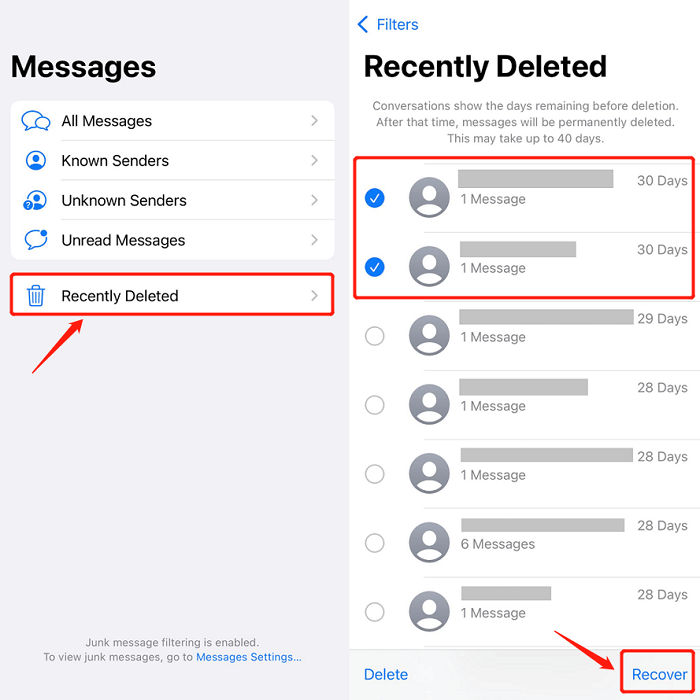
3단계: 복구된 메시지 확인
복구 프로세스가 완료된 후 기본 메시지 앱으로 돌아가서 삭제된 문자 메시지가 성공적으로 복구되었는지 확인하세요.
"최근 삭제된 항목" 폴더는 iOS 16 이상 버전에서 삭제된 문자 메시지를 복구하는 데 유용한 내장 기능입니다. 하지만 이 폴더의 메시지는 무기한 저장되지 않으며 일정 기간(일반적으로 30일)이 지나면 영구적으로 삭제된다는 점을 명심하세요. 이 폴더에서 삭제된 메시지를 찾을 수 없으면 다른 복구 방법을 찾아야 할 수도 있습니다.
다른 모든 방법이 실패하거나 백업 및 내장 기능과 같은 기존 방법이 도움이 되지 않는 상황을 처리하는 경우 타사 데이터 복구 소프트웨어를 사용하는 것이 생명의 은인이 될 수 있습니다. 이 범주의 주요 도구 중 하나는 다음과 같습니다. FoneDog IOS 데이터 복구는 iPhone에서 삭제된 문자 메시지를 복구하기 위한 강력하고 사용자 친화적인 솔루션입니다.
iOS 데이터 복구
사진, 비디오, 연락처, 메시지, 통화 기록, WhatsApp 데이터 등을 복구하십시오.
iPhone, iTunes 및 iCloud에서 데이터를 복구하십시오.
최신 iPhone 및 iOS와 호환됩니다.
무료 다운로드
무료 다운로드

FoneDog iOS 데이터 복구를 선택하는 이유는 무엇입니까?
여기 iPhone에서 영구적으로 삭제된 문자 메시지를 복구하는 방법 FoneDog iOS 데이터 복구 사용:
#1 단계: FoneDog iOS 데이터 복구 설치 및 실행
컴퓨터에 FoneDog iOS 데이터 복구를 다운로드하고 설치하여 시작하십시오. Windows와 Mac 모두에서 사용할 수 있습니다. 설치 후 소프트웨어를 시작하십시오.
2단계: iPhone 연결
USB 케이블을 사용하여 iPhone을 컴퓨터에 연결합니다. iPhone에 이 컴퓨터를 신뢰할 수 있는지 묻는 팝업이 나타나면 "믿음" 연결을 설정합니다.
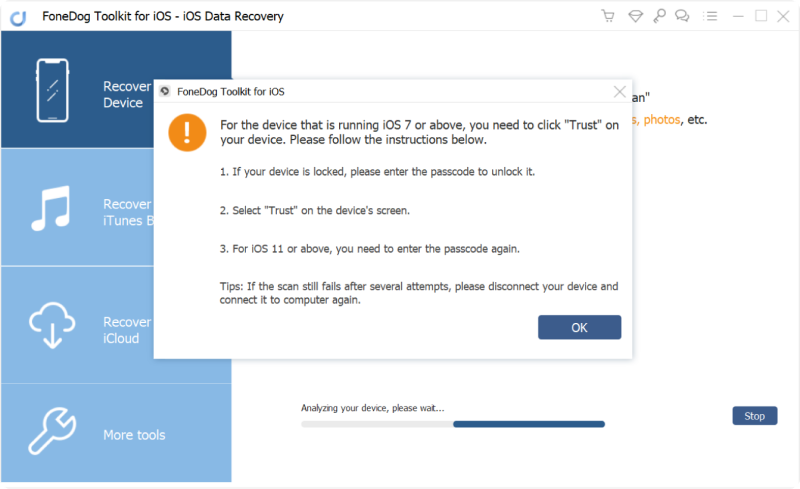
3단계: 복구 모드 선택
FoneDog iOS 데이터 복구에서 "iOS 기기에서 복구" 방법.
4단계: iPhone 스캔
클릭 "스캔 시작" 버튼을 눌러 스캔 프로세스를 시작합니다. FoneDog는 iPhone의 데이터를 분석합니다.

#5단계: 삭제된 메시지 미리보기 및 복구
스캔이 완료되면 화면 왼쪽에 복구 가능한 데이터 카테고리 목록이 표시됩니다. 클릭 "메시지" 삭제된 문자 메시지를 미리 보려면 복구하려는 삭제된 문자 메시지를 선택하세요. 개별 메시지 또는 전체 대화를 선택할 수 있습니다. 메시지를 선택한 후 "다시 덮다" 단추. 복구된 메시지를 저장할 컴퓨터의 대상을 선택하세요.

6단계: 복구 프로세스 완료
FoneDog iOS 데이터 복구는 선택한 문자 메시지가 성공적으로 복구되었는지 확인합니다. 딸깍 하는 소리 "승인" 프로세스를 완료합니다.
7단계: 복구된 메시지 확인
이제 iPhone에서 메시지 앱을 열거나 컴퓨터에서 복구된 메시지를 보고 삭제된 문자 메시지가 성공적으로 검색되었는지 확인할 수 있습니다.
FoneDog iOS 데이터 복구의 "iOS 장치에서 복구" 옵션은 백업이 없는 경우에도 iPhone에서 영구적으로 삭제된 문자 메시지를 검색하는 간단하고 효과적인 방법을 제공합니다. iOS 기기에서 귀중한 데이터를 복구해야 할 때 생명의 은인이 될 수 있는 다용도 도구입니다.
사람들은 또한 읽습니다영구적으로 삭제된 사진을 복구할 수 있나요? 여기 최고의 방법이 있습니다!영구적으로 삭제된 음성 메일 iPhone을 복구하는 방법은 무엇입니까?
iPhone에서 중요한 문자 메시지를 잃어버리는 것은 괴로운 경험일 수 있지만 이것이 끝은 아닙니다. 이 종합 가이드에서 우리는 iPhone에서 영구적으로 삭제된 문자 메시지를 복구하는 방법 소중한 대화가 영원히 사라지지 않도록 하세요.
다른 방법이 실패하면 FoneDog iOS 데이터 복구와 같은 타사 소프트웨어가 생명의 은인이 될 수 있습니다. 이 도구는 사용자 친화적인 인터페이스와 데이터를 덮어쓰지 않고 iPhone에서 삭제된 문자 메시지를 직접 검색할 수 있는 "iOS 장치에서 복구"를 포함한 다양한 복구 모드를 제공합니다.
코멘트 남김
Comment
Hot Articles
/
흥미있는둔한
/
단순한어려운
감사합니다! 선택은 다음과 같습니다.
우수한
평가: 4.6 / 5 ( 109 등급)